【チェックリスト付き】GPUの選び方完全ガイド!確認するべき5つのポイントとおすすめモデル

「GPUは何を基準に選んだらいい?」「GPUの選択を失敗したくない」という方は多いでしょう。
GPUは、ゲーム・動画編集・AI開発など用途がさまざまです。そのため、自分の目的に適したGPUを選択しないと、「正常に動かない」「使いづらい」などの不備が発生することも。
そこで本記事では、GPUの基礎知識から選び方のポイント、具体的なモデル選定まで、失敗しないために必ずチェックしておきたい5つのポイントをわかりやすく解説します。
GPUの選び方がわからない、自分に適したGPUを知りたいという方は、GPUの専門家である「HIGHRESO」へ相談してみてはいかがでしょうか。HIGHRESOは、1人ひとりに合わせたGPUを提案。また、業界トップクラスの価格でGPUを提供します。
以下のリンクから資料ダウンロードができますので、ぜひチェックしてみてください。
目次[非表示]
- 1.GPUとは?
- 1.1.CPUとの違い
- 1.2.なぜGPU選びがPC性能に直結するのか
- 2.GPUの選び方で確認するべき5つのポイント
- 2.1.ゲーム・動画編集・AI処理など用途に合ったGPUか
- 2.2.CUDAコア・VRAM・クロック速度など性能は十分か
- 2.3.予算に対して最適な価格帯のGPUか
- 2.4.消費電力と電源容量は足りているか
- 2.5.PCケースに収まるサイズのGPUか
- 3.GPUの選び方を6つのステップで解説
- 3.1.ステップ①目標の画質・FPSから必要なGPU性能を決める
- 3.2.ステップ②用途に合ったVRAM容量を決める
- 3.3.ステップ③電源・発熱・サイズの相性を確認する
- 3.4.ステップ④ベンチマークで正しく性能を比較する
- 3.5.ステップ⑤快適さを左右する機能の有無をチェックする
- 3.6.ステップ⑥予算内で最高のコスパGPUを選ぶ
- 4.【メーカー別】GPUのおすすめモデル
- 5.GPUを選ぶ際の注意点
- 5.1.高性能=最適とは限らない
- 5.2.消費電力と電源容量を必ず確認する
- 5.3.購入する前にレンタルで試用する
- 6.【ダウンロード可】GPUを選ぶ際のチェックリスト
- 7.高性能GPUを低価格で利用するなら「HIGHRESO」
GPUとは?

GPUとは、PCの映像処理を専門に行う半導体チップであり、グラフィックボード(またはグラフィックカード)と呼ばれる拡張ボードに搭載されています。
GPUの主な役割は、PCゲームの3Dグラフィックスや高解像度動画など、膨大な量の映像データを高速で処理し、ディスプレイに表示することです。GPUの性能が高いほど、より精細で滑らかな映像表現が可能となり、PCゲームにおいては高画質での快適なプレイを実現します。
近年では、AIや機械学習、VR/ARコンテンツ制作といった分野でもGPUの高い処理能力が活用されています。
CPUとの違い
GPUとよく混同されるのがCPUです。最適なGPUを選択するためにも、違いを抑えておきましょう。
CPUは、パソコンの「頭脳」にあたる部分で、OSやアプリケーションの実行、システム全体の制御など、あらゆる処理の司令塔として働きます。
一方、グラボ(GPU)は、画像や映像の処理に特化しています。ゲームの美しいグラフィック表示や、動画編集、最近ではAI開発で利用されています。
以下の表は、GPUとCPUとの違いをまとめた表になります。
項目 | GPU(グラフィックボード) | CPU(中央処理装置) |
|---|---|---|
主な役割 | ||
得意な処理 | ||
コア数 | ||
処理方式 | ||
用途例 | ||
メモリ | ||
価格帯 | ||
消費電力 | ||
必要性 |
CPUはPCに必須なのに対し、GPUは用途によって必要性が変わり、不要な場合もあります。
文書作成やネットサーフィンならCPU内蔵グラフィックで十分ですが、ゲームや動画編集を快適に行うなら高性能なGPUが必要になります。
なぜGPU選びがPC性能に直結するのか
パソコンの性能を語るうえで、GPUの存在は欠かせません。GPUは単なる映像表示用の部品ではなく、PCの処理速度や快適さを大きく左右する“心臓部”のひとつです。
たとえば、ゲームや映像編集では描画速度がそのまま体験の快適さに直結します。性能の高いGPUを搭載すれば、フレームレートが安定し、動きが滑らかになり、処理落ちやカクつきも防げます。また、高解像度モニターや高画質設定を使うほど描画の負荷は大きくなりますが、それを支えるのもGPUの力です。
さらに、GPUはCPUの「パートナー」としても重要な役割を担っています。グラフィック処理をGPUが引き受けることで、CPUはOSの制御や計算処理などに集中でき、結果としてシステム全体のパフォーマンスが向上します。
ここで見逃せないのがVRAMとメモリ帯域幅です。容量が大きければ複雑なテクスチャや高解像度のデータを保持でき、帯域幅が広ければ転送速度も速まり、重い処理でも安定性が確保されます。そして、最新世代のGPUはアーキテクチャの改良によって省電力でありながら処理速度が向上しており、同じ作業でもより効率的にこなせます。
つまり、GPUの選び方ひとつでPCの描画性能、安定性、そして快適さが大きく変わるということ。自分の用途に合ったGPUを選ぶことこそが、PCを最大限に活かすための鍵なのです。
GPUの選び方で確認するべき5つのポイント

GPUを選ぶ際は、「人気の商品だから」「他社で使用していたから」ではなく、以下5つのポイントを確認して選びましょう。
- ゲーム・動画編集・AI処理など用途に合ったGPUか
- CUDAコア・VRAM・クロック速度など性能は十分か
- 予算に対して最適な価格帯のGPUか
- 消費電力と電源容量は足りているか
- PCケースに収まるサイズのGPUか
POINT | 01 |
ゲーム・動画編集・AI処理など用途に合ったGPUか
GPUは「どんな作業をするか」によって必要な性能が大きく変わります。
たとえば、最新の3Dゲームを快適に遊ぶには高フレームレートを維持できるゲーミング向けGPUが必要ですし、動画編集では高解像度映像をスムーズに処理できるエンコード機能が重要です。
また、AIの学習やデータ解析では演算能力が重視され、一般的なゲーム用GPUでは力不足になることもあります。
自分の利用目的を明確にして、その用途に最適化されたGPUを選ぶことで、無駄な出費を抑えつつ必要な性能を確保できます。
POINT | 02 |
CUDAコア・VRAM・クロック速度など性能は十分か
GPUの性能を測る指標として
- CUDAコア数
- VRAM容量
- クロック速度
がよく使われます。
CUDAコアは同時に計算できる数を表し、多ければ多いほど処理速度が上がります。VRAMはビデオメモリのことで、ゲームのテクスチャや動画編集の素材、AI処理のデータなどを一時的に保存する場所です。容量が不足するとカクつきや処理落ちの原因になります。
クロック速度はGPUの動作スピードで、これが高いほど演算が早く進みます。3つのバランスを見て「用途に必要な性能を満たしているか」を確認することが重要です。
POINT | 03 |
予算に対して最適な価格帯のGPUか
GPUは同じ世代でも価格差が大きく、最新のハイエンドモデルは数十万円することも珍しくありません。しかし、全ての人に最高性能が必要なわけではなく、用途に見合った「コスパの良いモデル」を選ぶことが大切です。
例えば、フルHD画質でゲームを楽しむ程度ならミドルレンジGPUでも快適に動作しますし、4K映像編集やAI処理を行う場合はより上位モデルが必要になります。
自分の予算と目的を照らし合わせて「必要十分な性能」を選ぶことで、無駄な出費を避けながら長く安心して使えます。
POINT | 04 |
消費電力と電源容量は足りているか
高性能GPUは消費電力が大きいため、PCの電源ユニットが対応できるかを必ず確認しましょう。300W以上を消費するGPUもあり、電源容量が不足していると起動すらできなかったり、動作が不安定になったりすることがあります。
また、電源には「補助電源コネクタ」が必要な場合があり、搭載されていない電源ユニットでは接続できません。GPUのスペックシートには推奨電源容量が記載されているので、事前に確認して電源ユニットの交換も視野に入れておきましょう。
POINT | 05 |
PCケースに収まるサイズのGPUか
意外と見落としがちなのがGPUの物理的な大きさです。近年の高性能GPUは長さ30cmを超える大型モデルも多く、ミニタワーやスリム型のPCケースには物理的に入らないことがあります。
また、厚みが増すと隣接する拡張スロットを塞いでしまい、他のパーツとの干渉が起こる場合もあります。そのため購入前には、自分のPCケースの寸法を測り、搭載予定のGPUサイズと比較することが必須です。
サイズ確認を怠ると「買ったのに入らない」という失敗につながるので注意しましょう。
GPUの選び方を6つのステップで解説

ここでは、初心者でも失敗しないGPU選び方を、6つのステップで解説します。手順に沿って選べば、初心者でも最適なGPUを選ぶことができるでしょう。
- 目標の画質・FPSから必要なGPU性能を決める
- 用途に合ったVRAM容量を決める
- 電源・発熱・サイズの相性を確認する
- ベンチマークで正しく性能を比較する
- 快適さを左右する機能の有無をチェックする
- 予算内で最高のコスパGPUを選ぶ
ステップ①目標の画質・FPSから必要なGPU性能を決める
まずは自分が目指す画質やフレームレート(FPS)を基準に、必要なGPU性能を決めることが大切です。フルHDでゲームをする場合と、4K画質や高リフレッシュレートのモニターを使う場合とでは求められる性能が異なります。
例えば、フルHDであればVRAM4〜6GB程度でも十分ですが、4K環境では8〜12GB以上が必要です。また、
- 30fpsで動けばよいのか
- 60fpsの快適さを求めるのか
- 144fps以上の競技用なのか
を考え、モニターの性能に合わせてGPUを選ぶことで満足度の高い環境を整えられます。
ステップ②用途に合ったVRAM容量を決める
次に注目すべきはVRAM容量です。VRAMはGPU専用のメモリで、映像やデータを一時的に保持する役割を持ちます。容量が不足すると処理落ちやカクつきが起きやすくなるため、用途に合った容量を選ぶことが重要です。
例えば、軽めのゲームや一般的な作業であれば6〜8GBでも十分ですが、動画編集、3DCG制作、AI処理のような大規模データを扱う場合は12GB以上がおすすめ。
さらに将来のアップデートや複数のアプリを同時に動かすことを考え、少し余裕を持ったVRAM容量を選びましょう。
ステップ③電源・発熱・サイズの相性を確認する
高性能なGPUほど消費電力や発熱が増えるため、電源ユニットやケースとの相性確認をステップ3で実施します。
購入予定のGPUが要求する推奨電源容量を満たしているか、必要なPCIe補助電源コネクタがあるかを必ず確認しましょう。また、発熱が大きいGPUは冷却性能の高いケースファンやエアフロー設計が必須です。
近年のGPUはサイズが大型化しており、ケースに収まらないトラブルも増えています。購入前に奥行き・厚み・高さを測り、自分のPCに搭載できるか確認することでストレスがない運用につながります。
ステップ④ベンチマークで正しく性能を比較する
スペック表だけでは実際の性能を正確に把握できないため、ベンチマークの活用をおこないましょう。それぞれの用途に合わせて確認するべき内容は以下の通りです。
- ゲーム用途:3DMarkや実際のプレイ時のfps(フレームレート)を確認
- 動画編集用途:Premiere ProやDaVinci Resolveでの動作スコアをチェック
- AI・クリエイティブ用途:CUDA対応ベンチマークや専門ソフトでの処理速度を確認
ここで大切なのは、同一条件で比較することです。
解像度や設定が異なると公平な比較ができないため、同じ環境でのテスト結果を確認しましょう。実際の用途に近いベンチマークを参考にすることで、数字だけではわからないリアルな使用感に基づいて最適なGPUを選べます。
ステップ⑤快適さを左右する機能の有無をチェックする
GPUは単なる性能だけでなく、快適に使える工夫が搭載されているかも重要です。例えば、レイトレーシング対応はリアルな映像表現を可能にし、DLSSやFSRのようなアップスケーリング技術は高フレームレートを維持する助けになります。
また、静音性を高めるゼロRPMモードや効率的な冷却システムを備えていれば、長時間の使用でも快適さを保てます。
機能の有無は日常的な使用感に直結するため、購入前にチェックしておくと後悔を防ぐことができます。
ステップ⑥予算内で最高のコスパGPUを選ぶ
最後は「予算」とのバランスを考えて選びましょう。GPUは性能が高いほど価格も上がりますが、必ずしもハイエンドが最適とは限りません。
自分の目標とする画質やFPSを満たすGPUを候補に絞り、その中で価格を比較することが大切です。
性能と価格を比べる際には、ベンチマークスコアを価格で割った「コスパ指標」を参考にするとわかりやすいです。同じ予算でもより高い性能を得られるモデルを選ぶことで、満足度が高く長く使えるPC環境を実現できます。
【メーカー別】GPUのおすすめモデル

GPU選びでは、チップメーカーとボードメーカーの両方を考慮して判断することが重要です。同じGPUチップでも、冷却性能や静音性、価格が異なります。
NVIDIA・AMD両方のGPUを取り扱う主要メーカー別に、それぞれの特徴とおすすめモデルを詳しく紹介します。
NVIDIA
NVIDIAのGPUは、AI開発から高画質ゲーミングまで幅広い用途に対応できる高性能が魅力です。最新世代はレイトレーシングやDLSSなど先進機能も充実。用途や予算に合わせて選べる豊富なラインナップがそろっています。
NVIDIAの主要GPUのおすすめモデルをまとめました。
モデル名 | 性能・スペック | 参考価格 | 主な利用用途 |
|---|---|---|---|
H200 | ¥5,765,000~ | ||
A100 | ¥2,000,000~ | ||
RTX 5090 | ¥379,800~ | ||
RTX 5070 | ¥88,998~ |
(出典:NVIDIA HGX プラットフォーム|NVIDIA ・価格情報は2025年9月時点)
AMD
AMDのGPUは、高いコストパフォーマンスと大容量メモリでゲームやクリエイティブ作業に最適です。最新のRDNAアーキテクチャにより、4Kゲーミングや動画編集も快適。プロ向けから個人用途まで幅広い選択肢が魅力です。
AMDの主要GPUモデルをまとめました。
モデル名 | 性能・スペック | 参考価格 | 主な利用用途 |
|---|---|---|---|
Instinct MI300X | ¥3,000,000~ | ||
Radeon RX 7900 XTX | ¥129,800~ | ||
Radeon Pro VII | ¥72,811~ |
どちらのメーカーも高性能かつ精度の高い作業ができるため、自分に適したGPUを選択しましょう。
GPUを選ぶ際の注意点

GPU選びは、性能や価格だけでなく、用途やパソコンとの相性など細かなポイントを押さえることが大切です。
ここでは、失敗しないために知っておきたいGPU選びの注意点を3つ解説します。
- 高性能=最適とは限らない
- 消費電力と電源容量を必ず確認する
- 購入する前にレンタルで試用する
高性能=最適とは限らない
高性能なGPUが必ずしも最適とは限らない理由は、用途やパソコンの構成によって必要な性能が異なるためです。
最新ゲームやAI開発など負荷の高い作業にはハイエンドGPUが必要ですが、ネット閲覧や軽い動画再生程度ならミドルレンジやエントリーモデルで十分です。
実際に使わない機能にお金を払うことになってしまっているケースも少なくありません。
消費電力と電源容量を必ず確認する
GPUの消費電力と電源容量の確認は、パソコンの安定動作と安全性に直結する重要なポイントです。
高性能GPUは消費電力や発熱が特に大きく、電源容量が不足すると、ゲームや作業中に突然シャットダウンしたり、最悪の場合は電源ユニットの故障や火災のリスクがあります。
GPU以外のパーツ(CPU、マザーボード、ストレージなど)も電力を消費するため、システム全体の消費電力をしっかり計算し、推奨される容量より20~30%程度の余裕を持たせることが理想的です。
購入する前にレンタルで試用する
高額なGPUを購入する前に、クラウドでレンタルサービスを利用して実際の性能や相性を確認する方法があります。
最近では、GPUパワーをレンタル提供するサービスが増えており、数日から1ヶ月単位で最新モデルを試すことができ、スペック表だけでは分からない実際の使用感を体験できます。
GPUのレンタルは「HIGHRESO」がおすすめです。HIGHRESOは業界最安級で1時間50円〜使用することができます。以下のリンクから資料をダウンロードし、自社に適したGPUがある場合は、ご相談ください。
【ダウンロード可】GPUを選ぶ際のチェックリスト
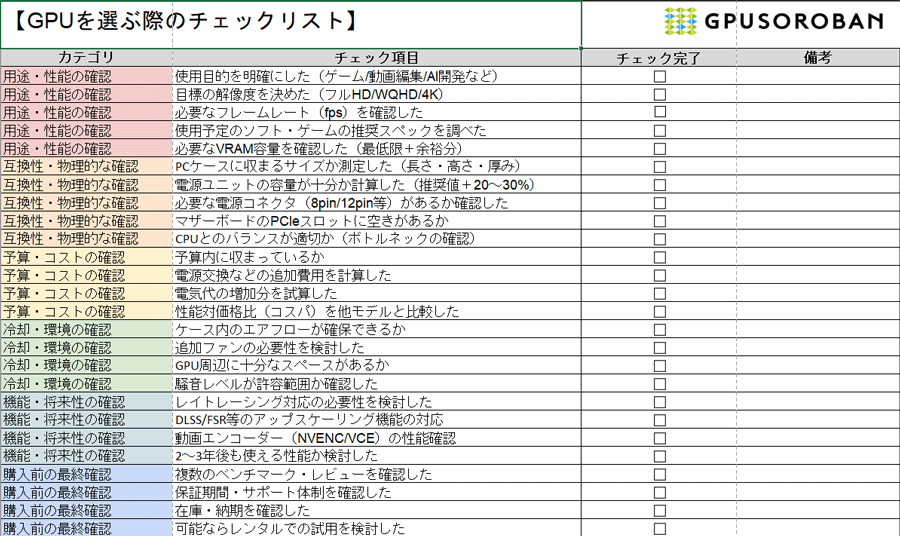
GPUを選ぶ際に、何度も全てをチェックするのは大変です。そのため、GPUを選ぶ際のチェックリストをスプレッドシートにまとめました。カテゴリごとに整理し、未チェック/完了のステータス欄も入れているので実際の確認に使いやすい形です。
以下のリンクからダウンロードができるので、ぜひ使用してみてください。
高性能GPUを低価格で利用するなら「HIGHRESO」
GPUは用途や性能、互換性、コスト、将来性など複数の観点から検討すべきパーツであり、単に高性能だからといって最適とは限りません。本記事で紹介した
- 5つの確認ポイント
- 6つのステップ
- ダウンロード可能なチェックリスト
を活用すれば、自分の目的や予算に合ったGPUを冷静に選ぶことができます。
また、高性能なGPUを導入したいけれど、高額な初期費用や複雑な環境構築、維持管理コストがネックになっていませんか?最新のGPUは数十万円以上と高価な上、常に最適な状態を保つには専門知識も必要です。
そんな課題を解決するのが、必要な時に必要な分だけ高性能GPUを低価格で利用できる「HIGHRESO(ハイレゾ)のGPUクラウド」です。初期費用ゼロ、高額な機材を購入することなくコストを大幅に削減できます。
詳しい料金プランや、実際のビジネス現場での活用事例、導入による具体的なメリットをまとめた資料をご用意しました。ぜひ、下記より資料をダウンロードして、貴社のコスト削減と生産性向上を実現する第一歩としてお役立てください。





